Ps如何制作字体分割效果
1、首先打开PS,左键单击“文件”,选择“打开”,打开素材文件。
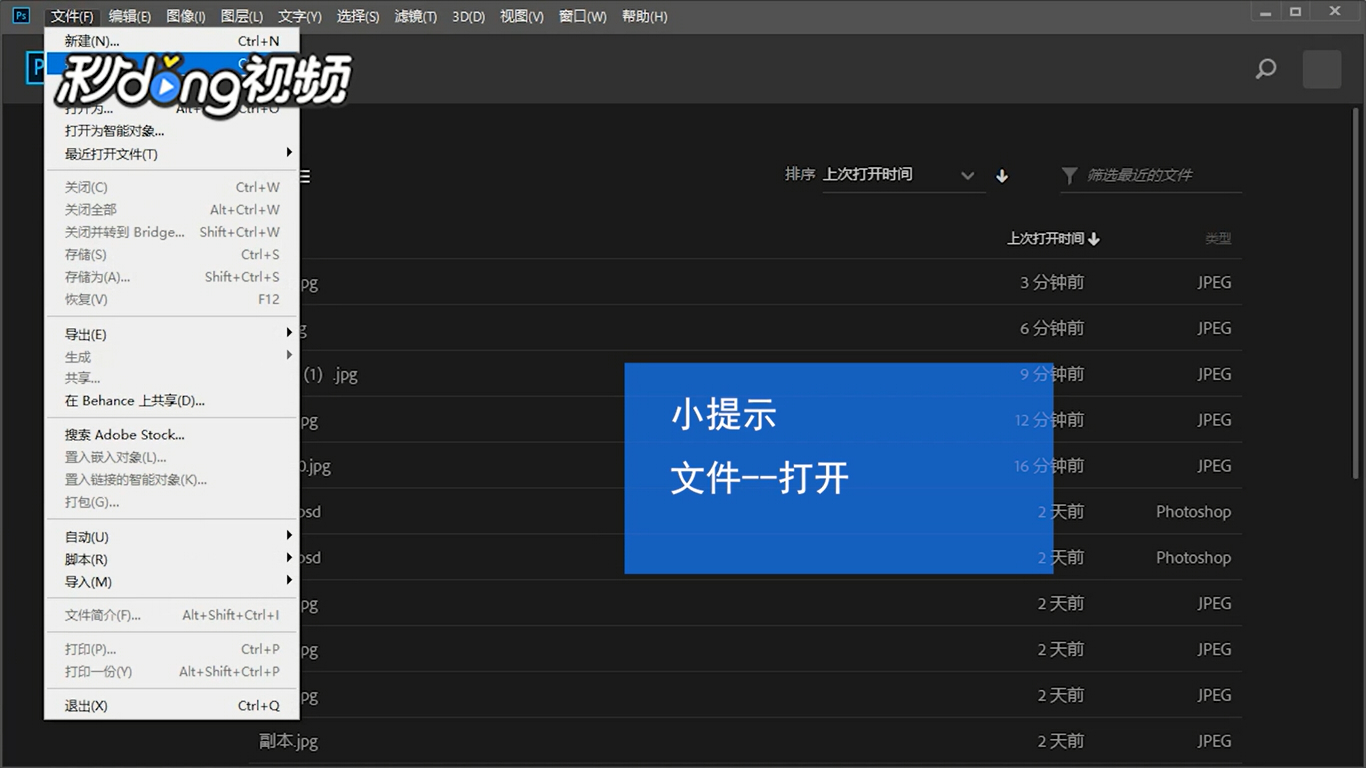
2、左键单击工具箱中第十六个图标“T”,点击“横排文字工具”。为了便于演示,这里字体大小设为60。

3、然后在图片中间区域左键单击,输入“天空之城”,按“Ctrl+Enter”来结束文字输入。

4、左键单击“窗口”,选择“图层”,调出图层窗口。

5、在图层窗口中,我们右键单击天空之城,然后在弹出的菜单中,左键单击“栅格化文字”。

6、左键单击工具箱第二个图标,选择“矩形选框工具”,拖动鼠标将文字框起来。

7、右键单击选区,在弹出的菜单中,左键单击“自由变换”,然后按键盘上的方向键,即可调整键盘上的分割距离。

声明:本网站引用、摘录或转载内容仅供网站访问者交流或参考,不代表本站立场,如存在版权或非法内容,请联系站长删除,联系邮箱:site.kefu@qq.com。
阅读量:115
阅读量:91
阅读量:162
阅读量:107
阅读量:118